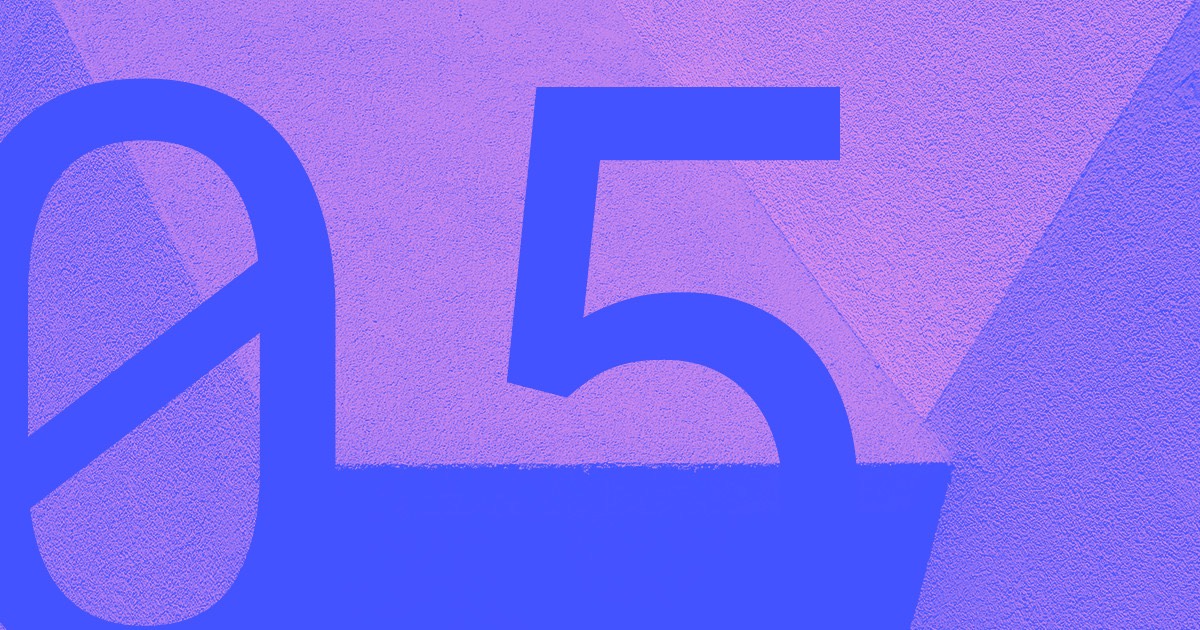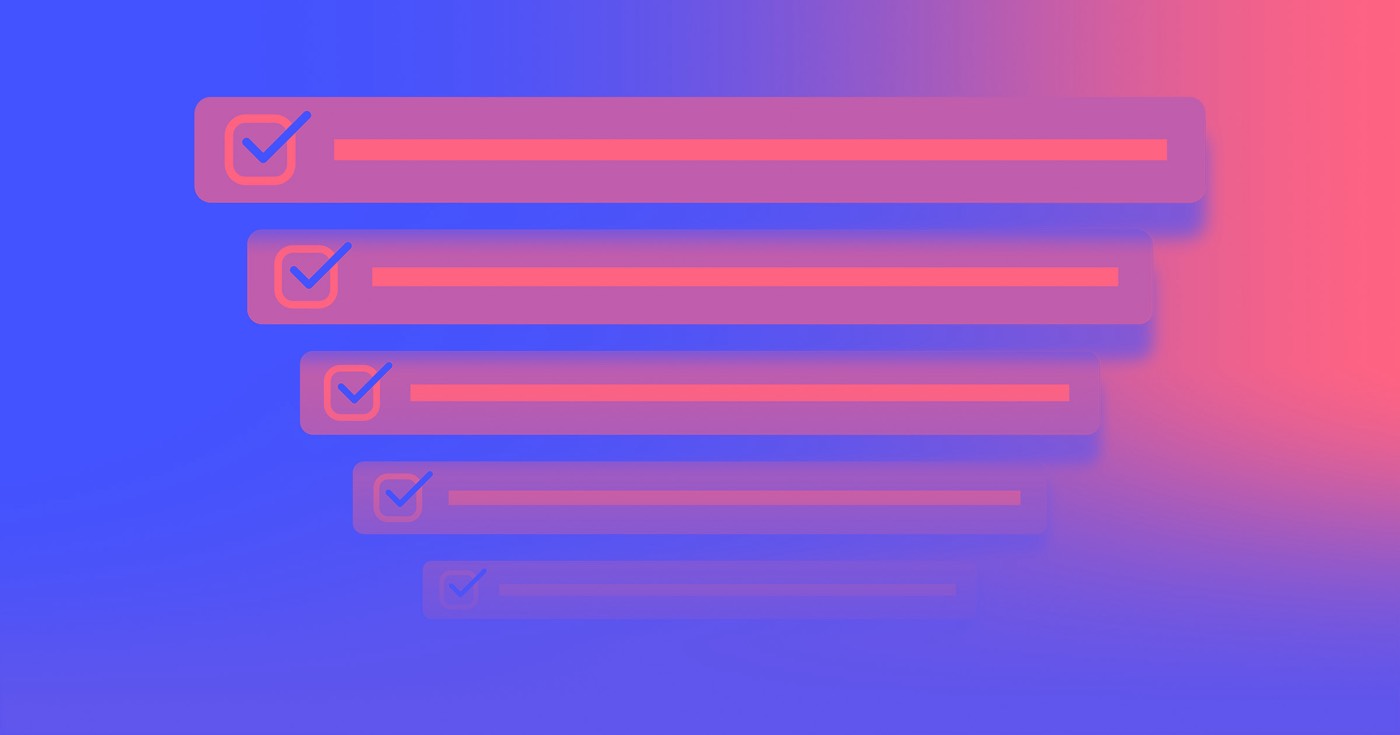工作區方案使您能夠在工作區成員之間指派設計和編輯功能,以提高協作效率。有時,您可能會發現需要與工作空間外部的個人(例如客戶或店主)合作。透過利用 CMS、商業或電子商務網站方案,您可以選擇要求內容經理在網站內容(例如文字、超連結、視覺效果、商品和 CMS 內容)上進行協作,或在 Webflow 編輯器中修改頁面配置。
如果您訂閱了核心、成長或企業計劃,所有工作區成員都可以在工作區內的任何網站上使用編輯器。為了與不屬於您的工作區的個人進行協作,您可以將他們作為內容管理員包含在您的網站上。
將 CMS 網站規劃或標準電子商務網站規劃新增至工作區中的網站後,您最多可以邀請 3 位內容管理員到該網站。
將商務網站規劃或電子商務 Plus 或高級網站規劃新增至工作區中的網站後,您最多可以邀請 10 位內容管理員造訪該網站。其他內容管理器可以包含在任何 Business 網站計劃或 Ecommerce Plus 或 Advanced 網站計劃中,每人每月 $6。
筆記: 在地化功能只能在 Designer 中存取。內容管理員可以在編輯模式下在地化內容。
透過本指南,您將了解:
- 在網站上包含內容管理器的方法
- 建立內容管理員帳戶的程序
- 重設內容管理員密碼的步驟
- 授予內容管理者的發布權限
- 從網站中刪除內容管理器的技術
其他資源
- 編輯簡介
- 為客戶提供有關編輯器的綜合影片課程
- 可複製的 Webflow 客戶編輯指南模板
在網站上包含內容管理員的策略
值得注意的細節: 在邀請內容管理者之前必須進行網站部署。
您可以選擇直接從設計器介面或透過 站點設定 > 網站訪問 部分。
要從 Designer 整合內容管理器:
- 點選“分享” 符號位於上部工具列中
- 選擇 邀請內容管理員 – 這將引導你到 站點設定 > 網站訪問 部分
- 點選 新增內容管理器
- 在電子郵件欄位中輸入內容管理員的電子郵件地址
- 如果位於成長工作區,請從下拉清單中選擇內容管理員的角色(例如, 可以修改 或者 可以修改並發布)
- 按 發送邀請
要透過您的 站點設定:
- 導航 站點設定 > 網站訪問 部分> 內容管理者
- 點選 新增內容管理器
- 在電子郵件欄位中插入內容管理員的電子郵件地址
- 如果您位於成長工作區,請從下拉清單中選擇內容管理員的角色(例如, 可以修改 或者 可以修改並發布)
- 點擊邀請
如果您已指定 可以修改 將角色指派給內容管理員,從後續模式視窗複製內容管理員邀請連結並將其轉發給您的內容管理員。如果您已指定 可以修改並發布 作為內容管理者,該個人需要透過確認電子郵件中提供的連結確認邀請。
基本的: 如果您在網站上啟動了白標籤(即替換了編輯器中的 Webflow 標誌),您的內容管理員將不會收到來自 Webflow 的電子郵件邀請。相反,您必須向他們提供直接連結來修改您的網站。更深入研究白標籤和編輯品牌。
如果您擁有成長、代理商或企業工作空間,您也可以選擇自訂內容管理器發佈權限。
製作內容管理員帳戶的逐步方法
在點擊確認電子郵件中的邀請連結後,相關內容管理員必須建立一個內容管理員帳戶,其中涉及設定使用者名稱和密碼。該帳戶將用於作為內容管理員存取您的網站。請注意,內容管理員帳戶與您的內容管理員擁有的任何其他 Webflow 帳戶仍然不同。網站所有者無權偽造內容管理員帳戶。
筆記: 密碼應至少包含 10 個字符,其中至少有 1 個大寫字母、1 個小寫字母和 1 個數字。
內容管理員可以透過附加“來遍歷編輯器”?」作為網站 URL 的結尾(例如 www.your-site.com/?edit)。隨後,他們可以透過點擊登入並存取編輯器 編輯站點.
重置內容管理員密碼的過程
內容管理員能夠透過展開編輯器來恢復密碼(即附加“?」 終止網站的 URL(例如 www.your-site.com/?edit)並遵循以下流程:
- 點選 忘了吧? 在編輯的登入頁面上
- 在中輸入您的電子郵件地址 電子郵件地址 場地
- 點選 傳送重置電子郵件
- 檢查您的電子郵件中是否有「重設密碼」電子郵件
- 請遵循電子郵件中的指南來更改您的密碼
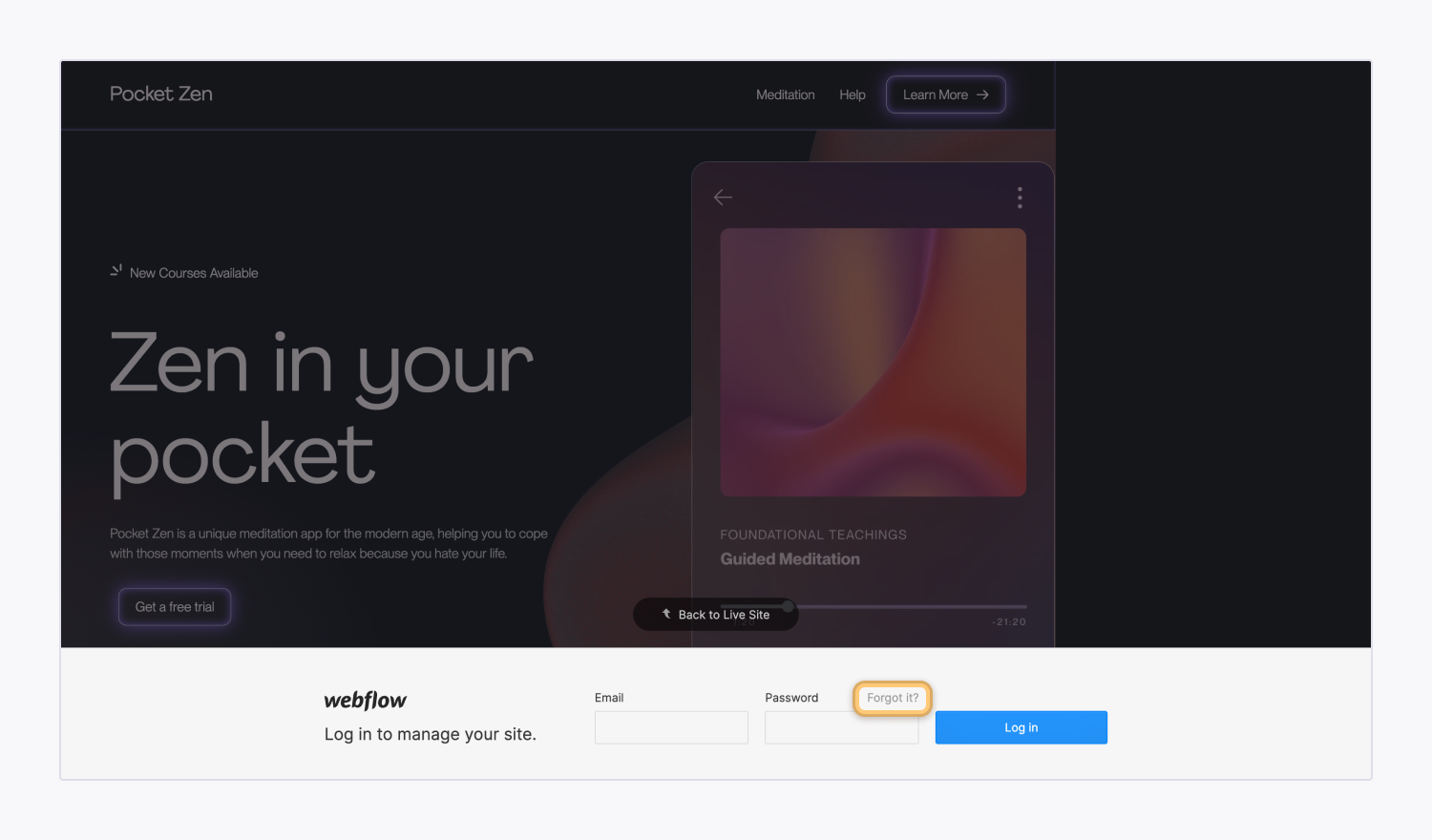
分配給內容管理者的發布權限
筆記: 限制內容管理器發布僅適用於成長、代理商和企業工作空間內的網站。
每個內容管理員都擁有「可以修改」角色,並且可以透過「可以發布」切換來調整完整網站的發布權限。
從網站中消除內容管理器的步驟
從您的網站中消除內容管理器也是可行的。刪除內容管理員後,他們對編輯器的存取權限將被撤銷。
若要從您的網站刪除內容管理器:
- 繼續 站點設定 > 會員 部分> 內容管理者
- 點擊 ”三個披露點” 毗鄰相關內容管理器
- 輕敲 刪除內容管理器
- 點選 消除
- 包含或消除工作區點和成員 - 2024 年 4 月 15 日
- 定心框總結 - 2024 年 4 月 15 日
- 儲存站點以供日後參考 - 2024 年 4 月 15 日